

Quraşdırma və İstismar kitabçası
intelliGen™ Webserver Kartı (iWC) və
Çox Sistemli Nəzarət Kartı (MSC)
İYUL 2023
HİSSƏ YOX 25010401
iWC MSC IntelliGen Webserver Kartı və Çox Sistemli Nəzarət Kartı
 Əfsanə
Əfsanə
| İxtisar. ad | Uzun ad |
| iWC | intelliGen Webserver kartı |
| MSC | Çox Sistemli Nəzarət |
| iRC | intelliGen soyuducu nəzarətçi |
| iRCUI | intelliGen Soyuducu Nəzarətçi İstifadəçi İnterfeysi |
| DHCP | Dinamik Host Konfiqurasiya Protokolu |
| RTU | Uzaqdan Terminal Vahidi |
| MAC | Media Girişinə Nəzarət |
QR kodunu skan edin view dərslik online
 http://www.intelliGencontrols.com/resources
http://www.intelliGencontrols.com/resources
intelliGen Webserver Kartı və Çoxsistemli Nəzarət Kartı
Webserver kartı (iWC)
İntelliGen Webserver Kartı (iWC) uzaqdan monitorinq üçün intelliGen sistemini aktivləşdirmək üçün əlavə kartdır. Bu zəngin qrafik təmin edir webkompüterdən və ya ağıllı cihazdan sistemi izləmək və idarə etmək üçün server səhifələri və tablosları.
iWC kartı Ethernet kabeli vasitəsilə şəbəkə marşrutlaşdırıcısına qoşulur. Kompüter və ya ağıllı cihaz eyni marşrutlaşdırıcıya qoşulduqda intelliGen-i aça bilər webserver səhifələri a web statusu yenidən sistemə daxil olmaq üçün Google Chrome kimi brauzerview və sistem parametrlərini konfiqurasiya edin. Şəbəkə marşrutlaşdırıcısı İnternetə qoşulduqda, istifadəçilər internetə çıxışı olan istənilən yerdə uzaqdan monitorinq üçün sistemi intelliGen onlayn portalında qeydiyyatdan keçirə bilərlər.
Çox Sistemli Nəzarət Kartı (MSC)
Çox Sistemli Nəzarət Kartı asan giriş və uzaqdan monitorinq üçün saytda bütün intelliGen sistemlərini birləşdirmək üçün əlavə kartdır. O, şəbəkəyə qoşulmuş 32-yə qədər sistemi dəstəkləyir və tablosunda sistem statusunun xülasəsini təqdim edir. Qoşulmuş bütün sistemlər ehtiyatların quraşdırılması üçün çoxlu Lead-Lag Zonalarına və asan idarəetmə üçün Bölmələrə alt qruplaşdırıla bilər. MSC kartına bütün funksiyalar daxildir Webserver Kartı və qutudan kənarda Wi-Fi Direct nöqtədən-nöqtə bağlantısını aktivləşdirin. O, həmçinin quraşdırılmış Wi-Fi Direct üçün antenna ilə gəlir.
iWC və MSC Card Layout
 Qeyd: *MSC kartı Wi-Fi Direct antenası və iWC ilə gəlir webserver kartı Wi-Fi Direct antenası ilə gəlmir.
Qeyd: *MSC kartı Wi-Fi Direct antenası və iWC ilə gəlir webserver kartı Wi-Fi Direct antenası ilə gəlmir.
Şəbəkə bağlantısı diaqramı

Quraşdırma
- IRC LURATININ ELƏSİNİ SÖNDÜR.
- IWC KARTININ VƏ MSC KARTININ QURAŞDIRILMASI
intelliGen sisteminə yerli və uzaqdan girişi təmin etmək üçün, a Webserver Kartı və ya Çox Sistemli İdarəetmə Kartı iRC-yə quraşdırıla bilər. Kartın arxa və yuxarı hissəsindən çıxan altı sancaq cərgəsi var ki, onlar CPU (mərkəzi emal vahidi) çipinin üstündə iRC lövhəsinin mərkəzinə yaxın yerləşən lövhədəki rozetkalara qoşulmalıdır. Bu sancaqların heç birinin əyilməməsi üçün kartı iRC lövhəsinə qoşarkən diqqətli olun. Kartdakı sancaqlar lövhəyə yerləşdirildikdən sonra kartı lövhəyə bərkitmək üçün №6-32×1 paslanmayan poladdan hazırlanmış vintlər tələb olunur.
Həddindən artıq sıxmayın. - YERLİ GİRİŞ
Ağıllı cihazdan istifadə edərək intelliGen sisteminə yerli giriş üçün siz kartı simsiz şəbəkə marşrutlaşdırıcısına qoşmalısınız. CAT5e kabelini aşağı, sol tərəfdəki bağlayıcıya qoşun Webserver Kartı və ya Çox Sistemli Nəzarət Kartı. Sonra onu marşrutlaşdırıcıda “LAN” bağlantısına qoşun. Router işə salındıqdan sonra, marşrutlaşdırıcının SSID-sini (şəbəkə adı) seçərək, marşrutlaşdırıcı vasitəsilə sistemlə əlaqə saxlamaq üçün smart cihazı qoşa bilərsiniz. Ağıllı cihazda bir brauzer açın və yükləmək üçün ünvan çubuğunda sistemin IP ünvanını daxil edin webserver səhifəsi. - Uzaqdan giriş
Uzaqdan daxil olmaq üçün internetə qoşulmuş istənilən cihazdan intelliGen sisteminə qoşulmaq üçün marşrutlaşdırıcı internetə qoşulmalı və qoşulmalıdır. Yeni SSID internet bağlantısı üçün əlçatan olacaq. Sistemi intelliGen onlayn portalında qeydiyyatdan keçirmək üçün Uzaqdan Giriş İstifadəçi Quraşdırma bölməsinə baxın.
Şəbəkə Konfiqurasiyası və İlkin Quraşdırma
Yerli Giriş
ƏGƏR SİSTEM ƏVVƏL KONFİQRASİYA OLMAMIŞSA
- Sistemi buxarlandırıcıda iRCUI vasitəsilə konfiqurasiya etmək üçün intelliGen Sürətli Başlanğıc Bələdçisindəki addımları izləyin və ya növbəti addımları izləyin.
- Sistemi Wi-Fi Direct vasitəsilə qoşmaq və konfiqurasiya etmək üçün sonrakı səhifədə Wi-Fi Direct Simsiz Bağlantı və Quraşdırma bölməsinə baxın.
- Başlamazdan əvvəl iWC və ya MSC-ni şəbəkə nöqtəsinə/routerə qoşun webserver konfiqurasiyası
- IP ünvanını əldə etmək üçün aşağıdakı addımları yerinə yetirin:
ADDIM 1
Ekspert PIN kodunu daxil edin ADDIM 2
ADDIM 2
Konfiqurasiya rejimini seçin ADDIM 3
ADDIM 3
IP ünvanının yaradılması
 ADDIM 4
ADDIM 4
Açıq a web kompüterdə və ya eyni şəbəkə yönləndiricisinə qoşulmuş smart cihazda brauzer.
ADDIM 5
Brauzerə IP ünvanını yazın IP ünvanını daxil edin web brauzeri edin və sistem konfiqurasiyasını tamamlamaq üçün göstərişlərə əməl edin
IP ünvanını daxil edin web brauzeri edin və sistem konfiqurasiyasını tamamlamaq üçün göstərişlərə əməl edin
ƏGƏR SİSTEM ƏVVƏL KONFİQRASİYA OLUBSA
- Başlamazdan əvvəl iWC və ya MSC-ni şəbəkə nöqtəsinə/routerə qoşun webserver konfiqurasiyası
- IP ünvanını əldə etmək üçün addımları yerinə yetirin:
ADDIM 1
Ümumi Parametrlər Menyusuna keçin ADDIM 2
ADDIM 2
IP ünvanı və alt maskanı seçin ADDIM 3
ADDIM 3
IP ünvanını konfiqurasiya edin məlumat Qeyd: IPv4 Defolt olaraq DHCP-dir, bu parametr əksər şəbəkələrlə işləyəcək. Yüksək dərəcədə qorunan şəbəkələr statik IP ünvanı tələb edə bilər. Əlavə dəstək üçün İT departamentinizlə əlaqə saxlayın.
Qeyd: IPv4 Defolt olaraq DHCP-dir, bu parametr əksər şəbəkələrlə işləyəcək. Yüksək dərəcədə qorunan şəbəkələr statik IP ünvanı tələb edə bilər. Əlavə dəstək üçün İT departamentinizlə əlaqə saxlayın.
ADDIM 4
IPv4 ünvanını əldə edin 
ADDIM 5
Açıq a web kompüterdə və ya eyni şəbəkə yönləndiricisinə qoşulmuş smart cihazda brauzer.
ADDIM 6
Brauzerdə IPv4 ünvanını daxil edin![]()
IPv4 ünvanını daxil edin web vasitəsilə sistem məlumatlarına daxil olmaq üçün yerli şəbəkəyə qoşulmuş bir cihazdakı brauzer web.
Wi-Fi Birbaşa Bağlantı Diaqramı 
WI-FI DIRECT (NÖQTƏDƏN NÖQTƏ) SİMSİZ BAĞLANTI VƏ QURULUM
- Wi-Fi şəbəkəsinin və ya mövcud siqnalların siyahısını görmək üçün kompüterin və ya ağıllı cihazın Wi-Fi bağlantısı parametrlərinə keçin
- “DT-intelliGen-xxxx” Wi-Fi siqnal adını axtarın
- Qoşulmaq üçün Wi-Fi siqnalını seçin
- Tələb olunduqda standart parolu “9999999999” (on 9s) daxil edin
- Kompüterdə və ya ağıllı cihazda standart brauzer açın
- 0n ünvan panelini açmaq üçün “172.16.0.1 və ya 192.168.0.1” IP ünvanını daxil edin. webserver səhifəsi
Qeyd: Siz cihazınızda şəbəkə parametrləri altında intelliGen Wi-Fi Direct bağlantısını yenidən açmaqla cihazınızda təyin edilmiş Wi-Fi Direct IP ünvanını yoxlaya bilərsiniz. - Sistem üçün ilkin quraşdırmanı tamamlamaq üçün tələb olunan ekranları izləyin.
Uzaqdan Giriş
İSTİFADƏÇİNİN QURAŞDIRILMASI: Parollar və 6 rəqəmli pin daxil olmaqla giriş məlumatı
- iWC və MSC Local Access təlimatlarına uyğun olaraq konfiqurasiya edilməlidir
- Ziyarət edərək hesab yaradın: https://intelligen.online
- Daxil olun və 'YENİ SİSTEMİ QEYDİYYAT ET' seçin. 6 rəqəmli PIN tələbi görünəcək
- PİN kodu əldə etmək üçün bu addımları yerinə yetirin
Qeyd: iWC-yə əmin olmaq üçün yoxlayın webserver kartı və ya MSC çoxsistemli idarəetmə kartı aşağıdakı addımları yerinə yetirməzdən əvvəl İnternet bağlantısı ilə şəbəkə marşrutlaşdırıcısına qoşulur.
ADDIM 1
Əlaqə Menyusuna keçin ADDIM 2
ADDIM 2
Uzaqdan Web Quraşdırma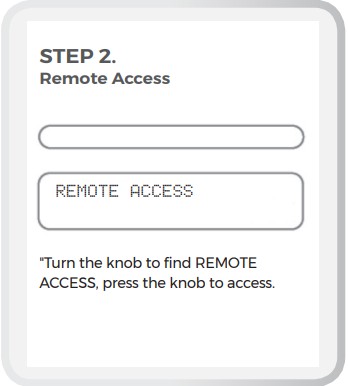 ADDIM 3
ADDIM 3
Uzaqdan Web Quraşdırma Yeni sistemi qeydiyyatdan keçirərkən, iRCUI məlumatında yaradılan 6 rəqəmli kodu daxil edin web brauzer
Yeni sistemi qeydiyyatdan keçirərkən, iRCUI məlumatında yaradılan 6 rəqəmli kodu daxil edin web brauzer 

İdarə Paneli Menyu Seçimləri:
DAŞPAŞA: Bütün saytlarınızı bir yerdə sadalayır
SUAL İŞARƏSİ: Sizi Heatcraft Dəstək Saytına aparır (internet bağlantısı tələb olunur)
PROFILE: E-poçt və Mətn Xəbərdarlıqları və Xəbərdarlıq Tezliyi daxil olmaqla İstifadəçi parametrlərini dəyişdirin
BİLDİRİŞLƏR: Bütün sistemlərinizdən gələn bütün bildirişləri sadalayır
ÇIXIŞ: İdarə Panelindən çıxmaq üçün
Sistem Menyu Seçimləri:
MONİTOR: Sistemin iş şəraitinə nəzarət edin
Vahidlər: Ayrı-ayrı bölmələrə nəzarət edin və nəzarət edin
SİSTEM TARİXİ: Track və plan sisteminin işləməsi
DEFROST PARAMETLƏRİ: Defrost üsulunu seçin və defrost parametrlərini tənzimləyin
ALARMLAR/SƏHVLƏR: Sistem və bölmələrin həyəcan siqnallarına və səhvlərinə nəzarət edin
QUTU PARAMETRİ: Temperatur nöqtəsini və qutunun digər parametrlərini tənzimləyin
ÜMUMİ AYARLAR: Yeni sancaqlar təyin edin, proqram təminatı versiyasını idarə edin və digər vacib sistem məlumatlarına daxil olun.
 MSC kartı iWC-nin bütün xüsusiyyətlərinə malikdir Webserver kartı. O, həmçinin Multi-Sistemli İdarəetmə qrupunu qurmaq üçün əlavə edilmiş yeni “ÇOXSİSTEM” nişanına malikdir. MSC qrupu qurulduqdan sonra istifadəçi ehtiyatların quraşdırılması üçün sistemləri gecikmə zonalarına və sistemin təşkili üçün Bölmələrə alt qruplaşdıra bilər.
MSC kartı iWC-nin bütün xüsusiyyətlərinə malikdir Webserver kartı. O, həmçinin Multi-Sistemli İdarəetmə qrupunu qurmaq üçün əlavə edilmiş yeni “ÇOXSİSTEM” nişanına malikdir. MSC qrupu qurulduqdan sonra istifadəçi ehtiyatların quraşdırılması üçün sistemləri gecikmə zonalarına və sistemin təşkili üçün Bölmələrə alt qruplaşdıra bilər.
Aparıcı gecikmə sistemləri üçün düzgün işləməsi üçün hər bir sistem üçün statik IP ünvanı tələb olunur. Statik IP ünvanlarını təyin etmək və ya İT şəbəkə administratorunuzla məsləhətləşmək üçün marşrutlaşdırıcının inzibati səhifəsinə daxil olmaq üçün şəbəkə yönləndiricisinin istifadəçi təlimatına müraciət edin.
- Yeni Çox Sistemli Nəzarət Qrupu qurun

- Çox Sistemli İdarəetmə Qrupu adı yaradın və qrupa sistemlər əlavə edin

- Yeni Lead-Lag Zone qurun
 31 Lead-Lag Zone-a sistemlər əlavə edin və silin
31 Lead-Lag Zone-a sistemlər əlavə edin və silin  3.2 Aparıcı gecikmə parametrlərini konfiqurasiya edin
3.2 Aparıcı gecikmə parametrlərini konfiqurasiya edin LEAD-LAG NƏZARƏT PARAMETLƏRİ
LEAD-LAG NƏZARƏT PARAMETLƏRİ
Parametr adı Təsvir
Qutu Set Point Temp Soyuducu məkan üçün müəyyən edilmiş təyinat nöqtəsi. Bu təyin nöqtəsi aparıcı gecikmə qrupundakı bütün sistemlər üçün Box Temp Set Point parametrinin üzərinə yazır Qutu Temp Slop Set Point Qutunun temperaturunun dəqiqədə dəyişmə sürəti. Diferensial Sistemin qutu tempinə nəzarət etdiyi dərəcələrin sayı. Qutunun temperaturu təyin edilmiş nöqtədən və diferensialın yarısından çox olarsa, soyutma çağırır. Qutunun temperaturu təyin edilmiş nöqtədən diferensialın yarısından az olarsa, soyutmağı dayandırır. Üzərində Stage Gecikmə Taymeri Qurğuşun gecikmə nəzarətindən əvvəl minimum gecikmə kimi aktivləşdirilə bilərtage. Bu taymer dərhal başlayırtage aktivləşdirilir. Off Stage Gecikmə Taymeri Qurğuşun gecikmə nəzarətindən əvvəl minimum gecikmə kimi deaktiv edilə bilərtage. Bu taymer dərhal başlayırtage deaktivdir. Nəzarət üslubu
FIFO: İlk girən ilk çıxan nəzarət kimi söndürmək vaxtı gəldikdətage, ilk stag(soyuducuda) olan e ilk s olacaqtageaktiv etmək. Əksinə, kimi çevirmək vaxtı gəldikdətage on, stage ən uzun müddət sönmüş (soyuducuda deyil) aktivləşdiriləcək. İlk s üçüntage aktivasiya, sistem təsadüfi seçilə bilər. BALANSLI İŞ MÜDDƏTİ Stagkimi yandırmaq vaxtı çatdıqda ən az işləmə müddəti ilə e aktivləşdiriləcəktage. Əksinə, çoxlu s olduqdatages soyudulur, stagkimi söndürmək vaxtı çatdıqda ən çox işləmə müddəti olan e ilk olaraq deaktiv ediləcəktage SABİT MÜDDƏT Stage aktivasiya əvvəlcədən təyin edilmiş iş saatları və ya günlər əsasında müəyyən ediləcək. İstifadəçi hər bir sistemin əsas s kimi işləməli olduğu vaxtı saat və ya günlərlə seçəcəktage. [Məsample: 4 sistemi olan son istifadəçi (stages) Lead Lag-ə qoşulan hər bir sistemin əsas s kimi işləməsini istəyə bilərtage 6 saat. Nəticədə, saat 1-6 stage 1 ilk s olacaqtage həmişə soyumağa çağırılır, saat 7-12, stage 2 soyutma üçün əsas olacaq, saat 13-18 s olacaqtage 3 və saat 19-24 s olacaqtage 4. Bu halda, istifadəçi hər bir sistemin əsas soyuducu sistem olduğu vaxtın miqdarını seçməklə sistemlər arasında işləmə müddətini tarazlaşdırmağa çalışır.] Sabit Müddət Müddəti Hər s üçün istifadə edilməli olan vaxt miqdarıtage Lead Lag Fixed Time Period nəzarəti altında əsas soyuducu sistem kimi. Qutunun Temperaturuna Nəzarət Girişi Qutunun temperaturuna nəzarət etmək üçün istifadə ediləcək giriş Stage Minimum İstirahət vaxtı Minimum müddət kimitage çağırılmadan və ya soyudulmazdan əvvəl OFF (soyuducu deyil) olmalıdır. Stage Minimum İş vaxtı Minimum müddət kimitage sönməzdən əvvəl ON (soyuducu) olmalıdır (soyuducu deyil). Stage Yüksək Qutu İstilik Siqnalının Set Point Qurğuşun Lag nəzarətinin Yüksək Qutunun Temperaturu üçün həyəcan siqnalı verə biləcəyi temperatur. Stage Aşağı Qutunun Temperatur Siqnalının Set Point Lead Lag nəzarətinin Aşağı Qutunun Temperaturu üçün həyəcan siqnalı verə biləcəyi temperatur Stage Alrm Vaxt Gecikməsi Yüksək və ya Aşağı Qutu Temperatur Siqnalının işə düşməzdən əvvəl aktiv olması lazım olan vaxtın miqdarı. - Yeni bölmə qurun
 41 Sistemləri Bölməyə əlavə edin və silin
41 Sistemləri Bölməyə əlavə edin və silin
NASILLARIN GELDİRİLMƏSİ ÜÇÜN TƏLİMAT
yerli Webserver girişi
| Problem: | Addım: | Fəaliyyət elementi: | Yaxşı olarsa: | Yaxşı deyilsə: |
| Yerli daxil olmaq mümkün deyil Websəhifə | 1) IP ünvanının intelliGen nəzarətçisinə təyin olunduğunu təsdiqləyin | 1) 'ÜMUMİ AYARLAR' > 'IP ADRESİ & ALT ŞƏBƏK MASKASI' > 'IPv4 ÜNVANI' seçiminə keçin. Etibarlı IP ünvanının göstərildiyini təsdiqləyin, bu, 0.0.0.0-dan fərqli bir dəyər olmalıdır | 1) Növbəti addıma keçin | 1a) iWC/MSC-nin 30 saniyəyə qoşulduğu cihazı söndürün, sonra enerjini yenidən tətbiq edin və iWC/MSC-nin etibarlı IP ünvanı əldə etməsi üçün 5 dəqiqə gözləyin. 1b) Ethernet kabelini iWC/MSC-dən çıxarın və onu noutbuka və ya kompüterə qoşun. Kompüterdə simsiz əlaqəni söndürün. "Əmr əmri" tətbiqini açın və "ipconfig" əmrini yazın. IPv4 Ünvanının təyin olunduğunu təsdiqləyin. Heç bir ünvan təyin edilməyibsə, yerli İT yönləndirici/keçid parametrlərini yoxlayın. |
| Uzaqdan Webserver girişi | 1) Yerli test edin webserver bağlantısı və yerli vasitəsilə davam edin websəhifə problemlərinin aradan qaldırılması 2) 443 portunun açıq olduğunu təsdiqləyin |
1) Yerliyə baxın Webserverə giriş problemlərinin aradan qaldırılması addımları 2) Yerli İT ilə məsləhətləşin |
1) Növbəti addıma keçin | 1) – |
Mavi addımlar: Bəzi əsas şəbəkə problemlərinin həlli bacarıqları tələb olunur – yerli İT yardımı tələb oluna bilər
iWC VƏ MSC BAĞLANTI NASILLARININ GÖNDƏRİLMƏSİ
Aşağıdakı cədvəl intelliGen-in yerli və uzaq internet bağlantılarında problemlərin aradan qaldırılması üçün istifadə edilməlidir Webserver Kartı (iWC) və Çox Sistemli İdarəetmə Kartı (MSC).
Uyğun proqram təminatı versiyaları:
intelliGen Soyuducu Kartı (iRC): 01.02.0242 və sonra
intelliGen Webserver Kartı (iWC) və Çox Sistemli İdarəetmə Kartı (MSC): 01.02.0219 və sonra
Bu nasazlıqların aradan qaldırılması funksiyasına daxil olmaq üçün həm iRC, həm də iWC/MSC uyğun proqram təminatı versiyası ilə işləməlidir.
Cədvəl problemin təfərrüatlarını və problemi həll etmək üçün nə edilə biləcəyini göstərir. Bəzi problemlər müəyyən müddətdən sonra avtomatik həll olunacaq. Bu məsələlər üçün həlli üçün tələb olunan tipik vaxt Status Təsvirinə daxil edilir.
Cədvəldə mesajların görünməsi gözlənilən ardıcıllıqla da verilmişdir. Aşağı ilə bir səhv varsa
Prioritet Nömrə görünür, sonra bu xəta həll olunana qədər daha yüksək nömrələnmiş xətaların/mesajların görünməsi gözlənilmir.
Başlanğıcda nida işarəsi (!) olmayan mesajlar status mesajlarıdır. Bu simvolu olan hər hansı mesaj xəta mesajıdır və ona diqqət yetirilməlidir.
Səhvlə rastlaşsanız, səhv mesajı həll olunana qədər orada qalacaq. Məsələni həll etmək olardı
öz-özünə, lakin gözlənilən müddətdən daha uzun müddət statikdirsə, əl ilə müdaxilə lazımdır.
Uzaqdan qoşulma problemlərinin aradan qaldırılması kodları yerli istifadəçi interfeysində BAĞLILIK menyusunda, BAĞLANTI/UZAĞA GİRİŞ/UZAQDA BAĞLANTI altında tapıla bilər.
iWC/MSC BAĞLANTI PROBLEMLƏRİ NASIL GEDİLMƏSİ (DAVAMI)
| Prioritet Nömrə | Göstərilən status Yerli UI-də | Məsələ | Ehtimal olunan Səbəb | Düzəlt |
| 1. | “iWC qoşuldu” | – | – | – |
| 2. | “! iWC qoşulmayıb” | iRC qoşulmuş iWC aşkar etmir. | iWC-ni yoxlayın və iWC-də yaşıl LED-i müşahidə edərək iWC kartının işə salınıb-sönmədiyini yoxlayın. | iWC-nin bütün altı əlaqə pininin iRC-yə tam daxil edildiyini təsdiq edin. iWC yalnız sistem söndürüldükdən sonra dəyişdirilə bilər. |
| 3. | "iWC çalışır" | – | – | – |
| 4. | "ethernet bağlıdır" | – | – | – |
| 5. | “! ethernet kabeli yoxdur" | Ethernet kabeli iWC tərəfindən aşkar edilmədi. | 1. Ethernet kabelinin düzgün qoşulduğundan əmin olun. 2. Kabelin nasaz olub olmadığını yoxlayın. |
iWC portu ilə əlaqəni yoxlayın və kabeli yenisi ilə əvəz etməyin problemi həll edib-etmədiyini yoxlayın. |
| 6. | "ip ünvanı təyin edildi" | – | – | – |
| 7. | “! IP ünvanı təyin olunmayıb” | Sistemin şəbəkəyə qoşulduğunu yoxlayın. Şəbəkə ya DHCP istifadə edir, ya da statik IP ünvanından istifadə edirsə, bu sistemə bir IP ünvanı təyin edilir. – DHCP halda bu sistemə IP ünvanının təyin olunduğundan əmin olun. – Statik IP ünvanı təyin edildikdə, IP ünvanı UI-də təyin edilməlidir. IP ünvanı Ümumi Parametrlər -> IP Ünvanı və Alt Maska menyusu altında təyin edilə və ya yoxlana bilər |
Şəbəkə bağlantısı və/və ya şəbəkə provayderinin şəbəkə konfiqurasiyası. | Konfiqurasiyanın düzgün olduğundan əmin olmaq üçün İT komandası ilə yoxlayın. Statik IP ünvan bölgüsü istifadə olunursa, şəbəkə konfiqurasiyasında iWC kartının düzgün MAC ünvanının (iWC-dəki etiketdə MAC ünvanı var) istifadə edilib-edilmədiyini yoxlayın. |
| 8. | "internet mövcuddur" | – | – | – |
| 9. | “! ping uğursuzluğu" | Adətən bu müvəqqəti mesajdır. Şəbəkə bağlantısı uzun çəkdikdə bu mesaj bir neçə dəqiqə görünə bilər. Bu mesaj 5 dəqiqədən sonra getməzsə, bu, xarici internetə bəzi şəbəkə bağlantısı problemini göstərir. |
Bu, şəbəkənin ISP tərəfdən aşağı olduğu şəbəkə bağlantısı problemi ilə bağlı ola bilər. | Eyni şəbəkədəki digər qurğular internetə qoşula bilirsə, o zaman əlaqəni yoxlayın və nasaz kabel və əlaqə olmadığından əmin olun. |
iWC/MSC BAĞLANTI PROBLEMLƏRİ NASIL GEDİLMƏSİ (DAVAMI)
| Prioritet Nömrə | Göstərilən status Yerli UI-də | Məsələ | Ehtimal olunan Səbəb | Düzəlt |
| 10. | "uzaq server onlayn" | – | – | – |
| 11. | “! can reslov srvr” | intelliGen serverinə daxil olmaq mümkün deyil. | – | – |
| 12. | "tunel ip ünvanı" | – | – | – |
| 13. | “! Açıq VPN uğursuz oldu” | VPN bağlantısı uğursuz olarsa, bu mesaj göstərilir. | 1. OPEN VPN tuneli üçün 443 portunun açıq olduğundan əmin olun.
2. Tarixin/vaxtın sistemdə düzgün qurulduğundan əmin olun. |
Bu portun konfiqurasiyasında bloklanmadığından əmin olmaq üçün İT ilə danışın. Və ya OPEN VPN protokolu bloklanmayıb. |
| 14. | "sistem identifikatoru təyin edildi" | – | – | – |
| 15. | “! sorğu-sual uğursuz" | Bu 5 dəqiqədən çox göstərilməməlidir. Mesaj bundan daha uzun müddət qalırsa, konfiqurasiya və istifadə olunan iRC və iWC kartları ilə bağlı problem var. |
Bu sistemdə istifadə olunan kartların uzaqdan idarəetmə pultuna qoşulmuş əvvəlcədən mövcud sistemdən alınmadığından əmin olun. webserver. Kartların hər hansı bu cür dəyişdirilməsi aparılıbsa, serverdəki konfiqurasiya uyğunsuzluğunu düzəltmək üçün hər iki sistem zavod parametrlərinə sıfırlanmalıdır. |
|
| 16. | "Sistem qeydiyyatdan keçdi" | Sistem və server arasında hər şey gözlənildiyi kimi işləyir. | – | – |

 Heatcraft Refrigeration Products, MMC
Heatcraft Refrigeration Products, MMC
2175 West Park Place Blvd.,
Daş Dağ, GA 30087
www.heatcraftrpd.com
Müştəri xidməti və texniki dəstək
Normal iş saatları — 8:00 AM - 8:00 PM EDT
800-321-1881
İş saatlarından sonra (EDT 5:00-dan sonra, həftə sonları və bayram günləri)
877-482-7238
Məhsulun təkmilləşdirilməsi davamlı bir səy olduğundan,
dəyişikliklər etmək hüququmuzu özümüzdə saxlayırıq
xəbərdarlıq edilmədən spesifikasiyalar.
©2023 Heatcraft Refrigeration Products MMC![]()
Sənədlər / Resurslar
 |
HEATCRAFT iWC MSC IntelliGen Webserver Kartı və Çox Sistemli Nəzarət Kartı [pdf] Təlimat kitabçası iWC MSC IntelliGen Webserver Kartı və Çox Sistemli Nəzarət Kartı, iWC MSC, IntelliGen Webserver Kartı və Çox Sistemli İdarəetmə Kartı, Kart və Çox Sistemli İdarəetmə Kartı, Çox Sistemli İdarəetmə Kartı, Sistem İdarəetmə Kartı |